چگونه نسخه آزمایشی iOS 14 را دانلود و نصب کنیم؟ [بدون پرداخت هزینه]
اپل سال گذشته برای iOS 13 پروفایل بتا منتشر نکرد. با این وجود امسال پروفایل بتا و لینک دانلود IPSW آیاواس ۱۴ را در اختیار توسعه دهندگان قرار داد. این یعنی شما میتوانید iOS 14 را بدون نیاز به داشتن اکانت توسعه دهنده اپل دانلود و نصب کنید، فقط کافی است که به پروفایل بتا دسترسی داشته باشید که ما آن را به صورت رایگان برای شما قرار دادهایم. برای آموزش قدم به قدم دانلود و نصب نسخه آزمایشی iOS 14، با ما همراه باشید.
موارد مهمی که باید در مورد نصب نسخه آزمایشی iOS 14 بدانید:
- در حال حاضر iOS 14 به طور آزمایشی برای توسعه دهندگان منتشر شده است و به هیچ وجه نصب آن به کاربران عادی توصیه نمیشود چون باگهای بسیاری دارد و روی عملکرد دستگاه تاثیر گذار خواهد بود . بسیاری از اپلیکیشنها نیز با این نسخه از iOS سازگار نیستند
- قبل از آپدیت به iOS 14 حتما از آیفون خود بکاپ بگیرید، توجه داشته باشید که شما امکان بازگردانی بکاپ نسخههای بالاتر را روی نسخههای پایینتر ندارید
- پس از نصب پروفایل بتا، آپدیتهای OTA آینده را هم دریافت خواهید کرد
- حجم به روزرسانی ۲ تا ۳ گیگابایت و گاها بیشتر هم میباشد پس از سرعت و حجم اینترنت خود مطمئن شوید
- آیفون شما باید حداقل ۵۰ درصد شارژ داشته باشد یا به شارژر متصل کنید
- با وجود اینکه اطلاعات شما از دست نخواهند رفت اما گرفتن بکاپ برای جلوگیری از مشکلات احتمالی توصیه میگردد
- iOS 14 از آیفون ۶s و بالاتر پشتیبانی میکند و اواخر شهریور ماه یا اوایل مهر ماه باید منتظر نسخه نهایی آن باشیم
آموزش دانلود و نصب نسخه بتا iOS 14 روی آیفون
۱- پروفایل بتا را از این لینک دانلود کنید، برای دانلود حتما از مرورگر سافاری استفاده نمایید.
۲- از پنجره پاپ آپ باز شده روی گزینه Allow بزنید.
۳- به تنظیمات گوشی بروید و گزینه Profile Downloaded را انتخاب نمایید یا به مسیر Settings -> General -> Profile بروید. سپس پروفایل دانلود شده را که حاوی عبارت iOS 14 بتا است را انتخاب کنید.
۴- روی گزینه Install بزنید و سپس رمز عبور خود را وارد نمایید. در صفحه بعدی نیز روی گزینه Install بزنید و از پنجره پاپ آپ باز شده هم Install را انتخاب کنید.
۵- سپس از شما اجازه برای ریستارت گوشی خواسته میشود که باید روی گزینه Restart بزنید.
۶- بعد از روشن شدن گوشی به مسیر Settings -> General -> Software Update بروید و روی گزینه Download and Install بزنید.
اگر در هر کدام از مراحل سوال یا مشکلی داشتی در قسمت نظرات آن را مطرح کنید.

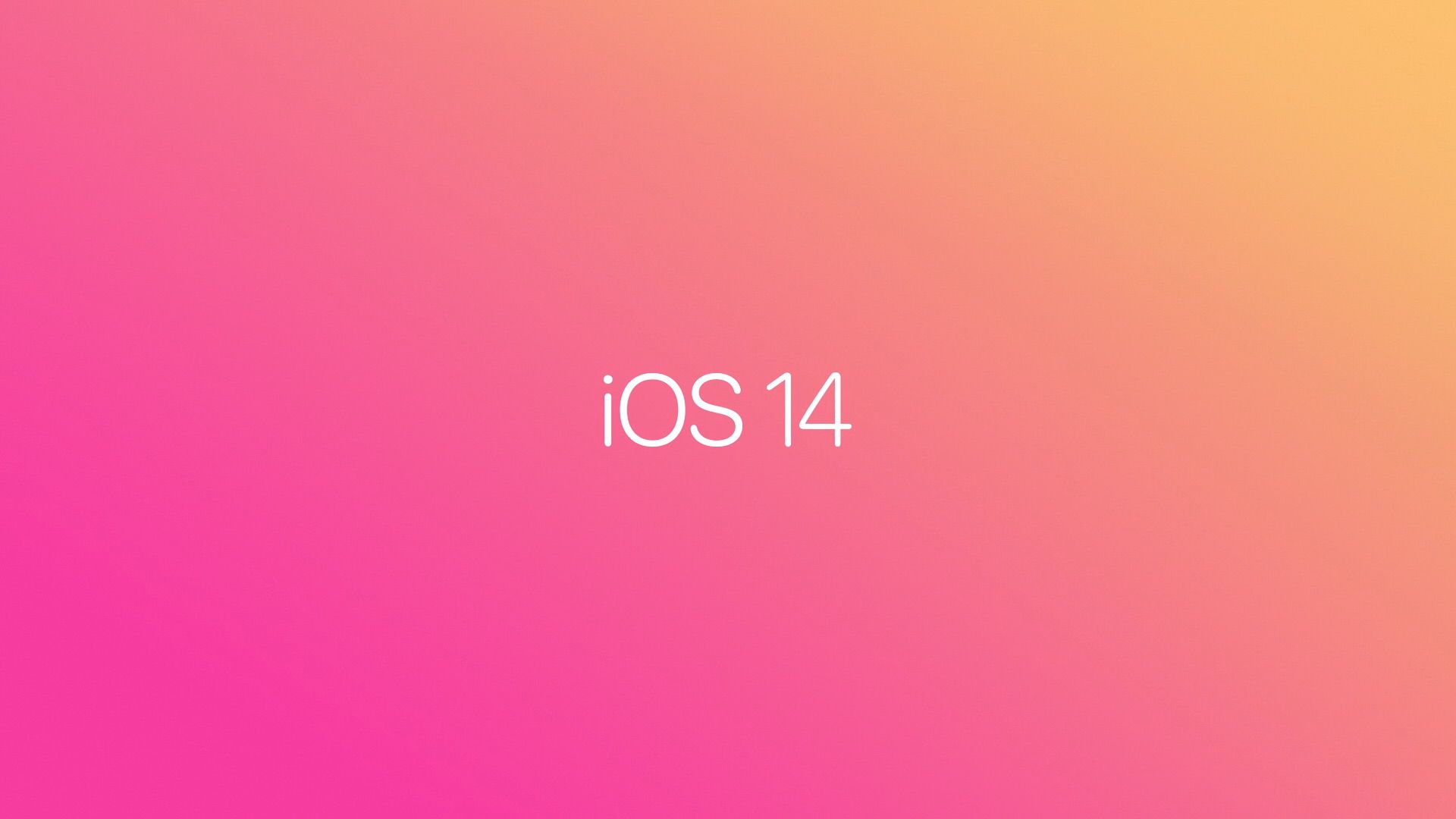

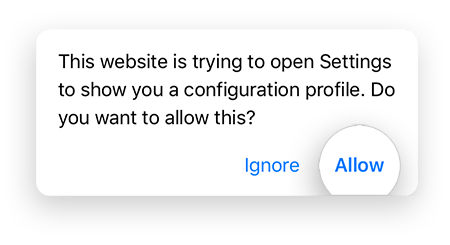
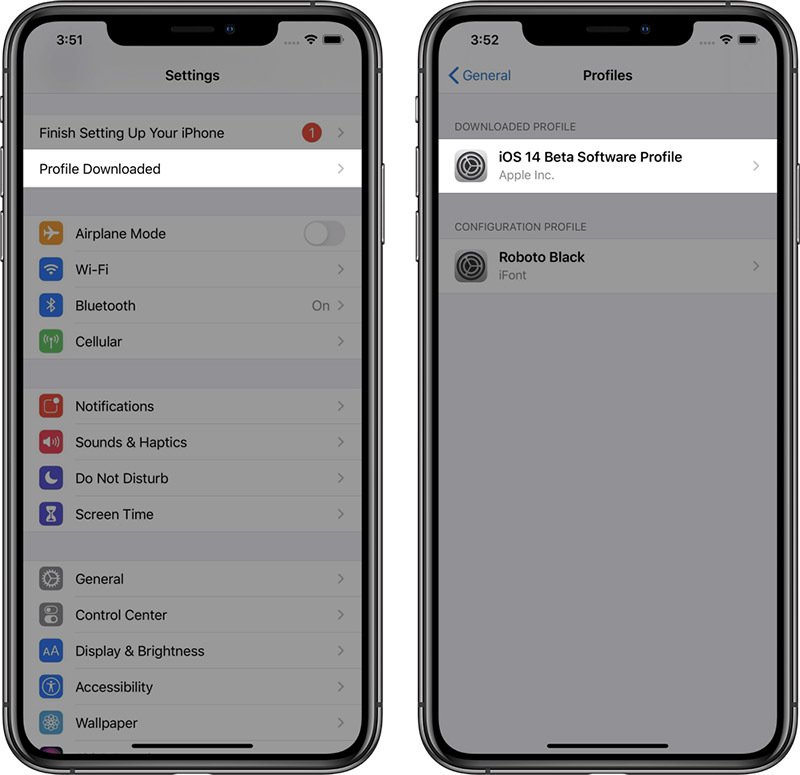
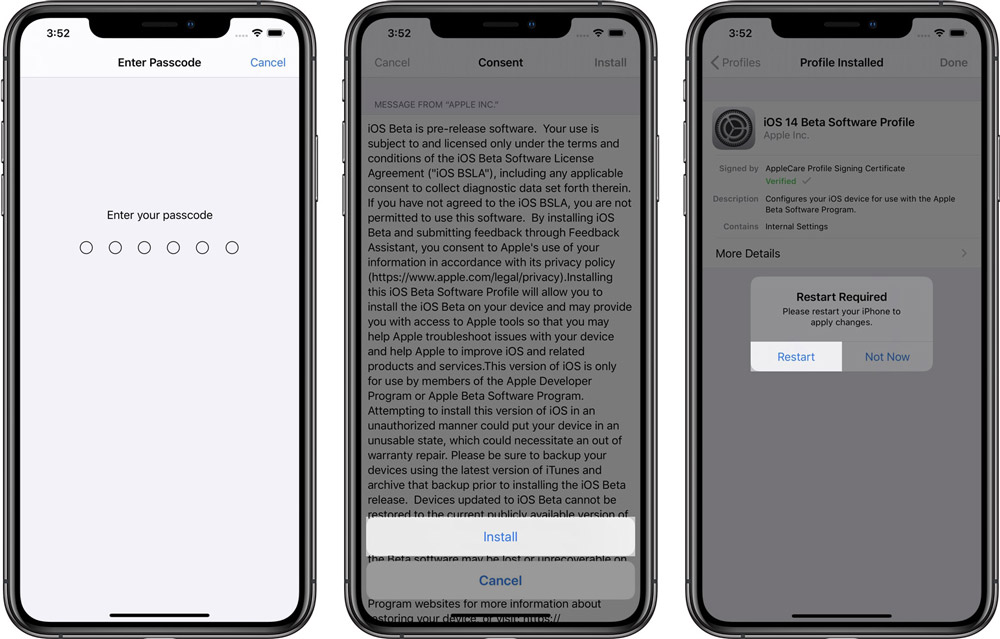
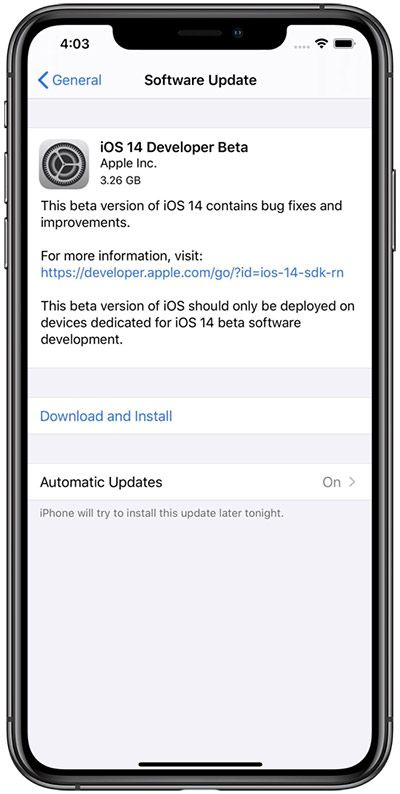
من پروفایل را نصب کردم و ایپد را ریستارت هم کردم ولی وقتی میرم گزینه download and install نمیاره
وقت بخیر
از آموزش زیر استفاده کنید
https://applekhoreh.com/how-to-install-ios-14-public-beta-iphone/
سلام وقت بخیر
من نصب کردم و بعد نصب ازم اول اپل ایدی خواست ک زدم. بعد اون وارد صفحه دیگه ای میشه ک شمارمو نوشته و ازم میپرسه شماره همینه؟ وقتی ادامه میزنم میگه سرویس icloud برای این شماره و کشور فعال نیست و دیگه اجازه هیچ کاری بهم نمیده و میگه شماره دیگه وارد کنین. میتونین کمکم کنین؟
سلام
الان نسخه نهایی اومده نیازی به این مراحل نیست